excel无法计算 为什么我的Excel表格计算不出公式
excel无法计算,Excel是一款非常强大的电子表格软件。它支持公式计算,使用户可以轻松地在工作表中进行各种数学计算。然而有时候我们会遇到一些问题,比如计算不出公式的情况。这可能是由于各种原因引起的,但我们可以通过一些方法来解决这些问题。在本文中我们将深入探讨这些问题,并提供一些有用的解决方案。如果你也遇到了Excel无法计算公式的问题,那么请继续阅读。
为什么我的Excel表格计算不出公式
具体方法:
1.打开excel表格,输入求和公式,发现公式无法计算,如下图所示:
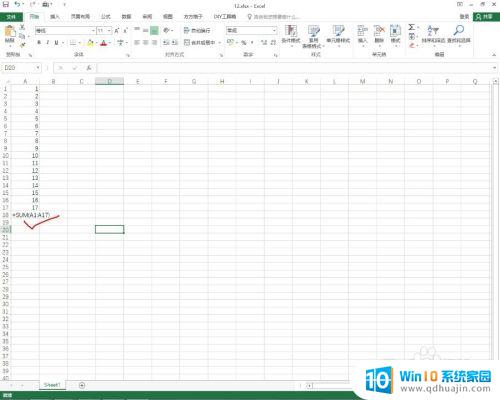
2.首先我们需要选中该单元格,右键单击选择设置单元格格式,如下图所示:
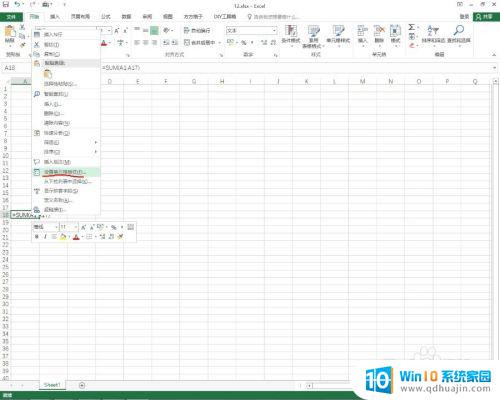
3.在弹出的对话框中发现,格式定义为了文本,如下图所示:
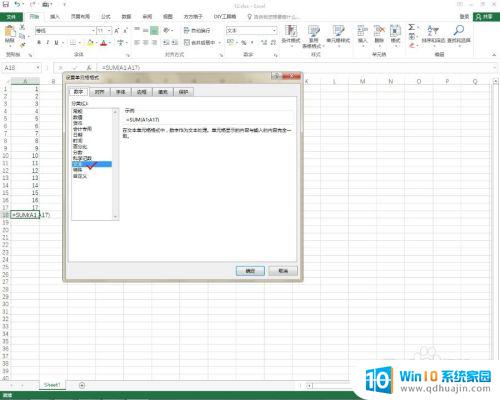
4.此时我们需要将文本设置为常规选项并单击确定按钮,如下图所示:
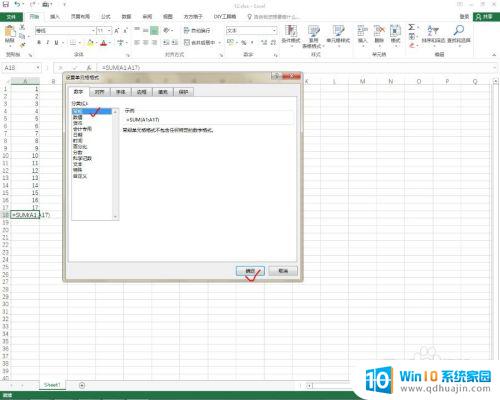
5.回到计算界面后,双击带有公示的单元格。发现还是不能计算,此时需要单击文件按钮,如下图所示:
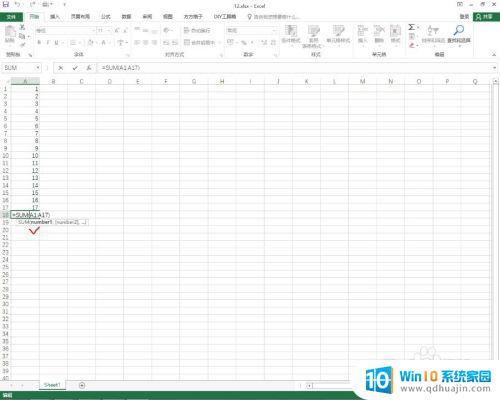
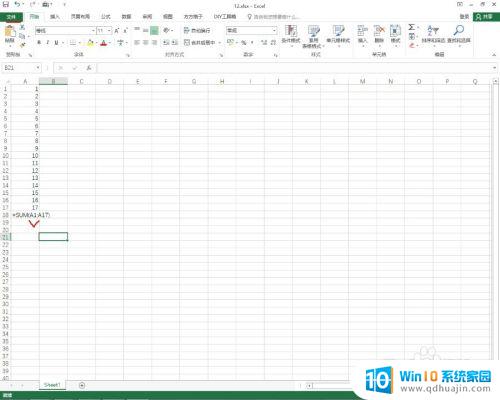
6.然后选择选项按钮,如下图所示:
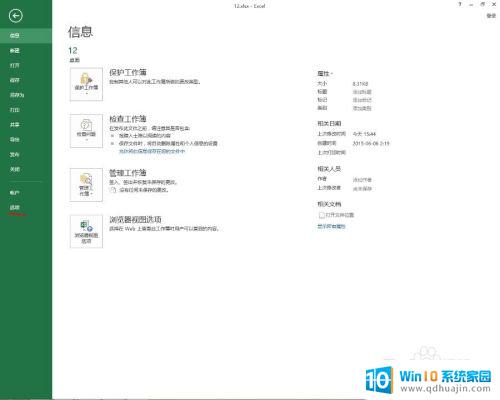
7.在弹出的对话框中选择公式按钮,如下图所示:

8.会发现计算里单选了手动计算,此时我们需要将其改为自动计算。如下图所示:
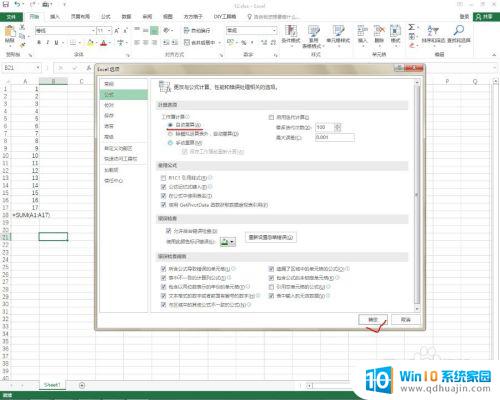
9.再次回到计算界面,双击带有公示的单元格。确定后,发现已能计算,如下图所示:
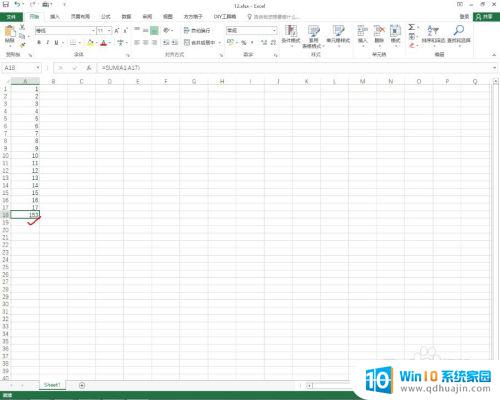
总的来说,Excel无法计算公式的原因可能有很多种,包括格式问题、单元格引用错误、公式书写错误等等。在遇到这种情况时,我们可以尝试重新检查公式,核对单元格格式和引用等问题,或者寻求其他解决办法,如清除缓存、重启Excel等。只要耐心排查并解决问题,相信我们一定能够顺利地完成Excel表格的计算工作。
excel无法计算 为什么我的Excel表格计算不出公式相关教程
热门推荐
电脑教程推荐
- 1 windows系统经常无响应,怎么弄 电脑桌面无响应怎么解决
- 2 windows电脑c盘怎么清理 Windows 清理C盘的步骤
- 3 磊科路由器桥接 磊科无线路由器桥接设置详解
- 4 u盘提示未格式化 raw RAW格式U盘无法格式化解决方法
- 5 笔记本新装win 10系统为什么无法连接wifi 笔记本无线网连不上如何解决
- 6 如何看win几系统 win几系统查看方法
- 7 wind10如何修改开机密码 电脑开机密码多久更改一次
- 8 windows电脑怎么连手机热点 手机热点连接笔记本电脑教程
- 9 win系统如何清理电脑c盘垃圾 Windows 如何解决C盘红色警告
- 10 iphone隐藏软件怎么显示出来 苹果手机应用隐藏教程
win10系统推荐
- 1 萝卜家园ghost win10 64位家庭版镜像下载v2023.04
- 2 技术员联盟ghost win10 32位旗舰安装版下载v2023.04
- 3 深度技术ghost win10 64位官方免激活版下载v2023.04
- 4 番茄花园ghost win10 32位稳定安全版本下载v2023.04
- 5 戴尔笔记本ghost win10 64位原版精简版下载v2023.04
- 6 深度极速ghost win10 64位永久激活正式版下载v2023.04
- 7 惠普笔记本ghost win10 64位稳定家庭版下载v2023.04
- 8 电脑公司ghost win10 32位稳定原版下载v2023.04
- 9 番茄花园ghost win10 64位官方正式版下载v2023.04
- 10 风林火山ghost win10 64位免费专业版下载v2023.04